禁用webstorm自动更新的方法有三种:第一,通过设置面板取消勾选automatically check for updates选项;第二,在同一页面点击check now按钮手动检查更新;第三,修改idea.properties文件中的idea.updates.url属性指向无效地址。此外,禁用自动更新后需定期手动检查更新以确保安全性与稳定性,同时注意更新前备份项目和配置、查看更新日志、避免强制关闭程序以及检查插件兼容性。若需回退版本,可通过卸载重装旧版或使用jetbrains toolbox app管理多版本,并结合配置备份恢复设置。
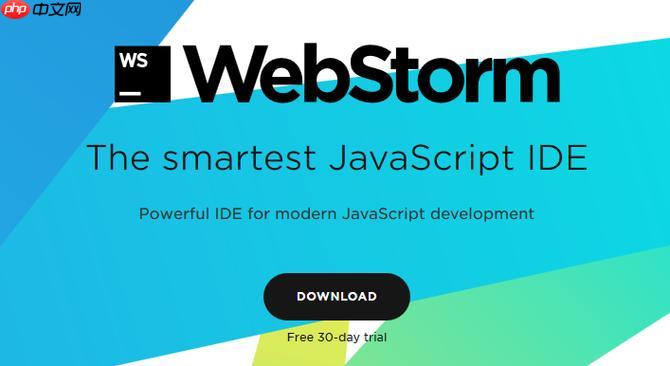
WebStorm 的自动更新功能确实很方便,但有时候我们可能需要手动控制更新,比如等待某个版本稳定后再升级,或者因为网络环境限制等等。禁用自动更新其实很简单,下面就来聊聊具体操作。
解决方案:
WebStorm 提供了几种方式来禁用自动更新,最直接的方法是通过设置面板。打开 WebStorm,找到 `File` -> `Settings` (或者 `WebStorm` -> `Preferences` 在 macOS 上)。在设置面板中,导航到 `Appearance & Behavior` -> `System Settings` -> `Updates`。在这里,你可以看到一个 `Automatically check for updates` 的选项,取消勾选它,WebStorm 就不会再自动检查更新了。
另外,你也可以选择手动检查更新,在同一个 `Updates` 设置页面,点击 `Check Now` 按钮,WebStorm 会检查是否有可用更新,但不会自动安装。
还有一种比较“激进”的方式,就是直接修改 WebStorm 的配置文件。不过这种方式不推荐,因为可能会导致一些意想不到的问题。但如果你确实想尝试,可以找到 WebStorm 的安装目录,然后找到 `bin` 目录下的 `idea.properties` 文件。在这个文件中,你可以添加或修改 `idea.updates.url` 属性,将其指向一个无效的地址,这样 WebStorm 就无法获取更新信息了。
禁用自动更新后,记得定期手动检查更新,确保你的 WebStorm 始终保持在一个安全和稳定的版本。
手动更新 WebStorm 应该注意哪些问题?
手动更新 WebStorm 听起来很简单,但实际上有一些细节需要注意。首先,在更新之前,务必备份你的项目和 WebStorm 的配置。虽然更新过程通常很顺利,但万一出现意外情况,备份可以帮你快速恢复到之前的状态。
其次,更新前查看 WebStorm 的更新日志。了解新版本修复了哪些 Bug,新增了哪些功能,可以帮助你更好地评估是否需要更新。有时候,新版本可能会引入一些新的问题,如果你对这些问题比较敏感,可以考虑暂时不更新。
此外,更新过程中不要强制关闭 WebStorm。更新过程可能需要一些时间,耐心等待它完成。如果强制关闭,可能会导致 WebStorm 损坏,需要重新安装。
最后,更新完成后,检查你的插件是否兼容新版本。有些插件可能需要更新才能在新版本 WebStorm 上正常工作。如果发现插件不兼容,可以尝试更新插件,或者暂时禁用它。
如何回退到之前的 WebStorm 版本?
有时候,更新到新版本的 WebStorm 后,可能会发现一些不兼容或者不习惯的地方。这时候,回退到之前的版本就很有必要了。
回退到之前的版本,最简单的方法就是卸载当前版本的 WebStorm,然后重新安装之前的版本。但是,这种方法会丢失你的配置,需要重新设置。
一个更好的方法是使用 JetBrains Toolbox App。如果你安装了 Toolbox App,它可以帮你管理多个版本的 WebStorm。你可以通过 Toolbox App 下载和安装之前的版本,然后切换到之前的版本。
另外,如果你之前备份了 WebStorm 的配置,可以在回退到之前的版本后,恢复配置。这样可以避免重新设置的麻烦。
总之,回退到之前的版本需要谨慎操作,确保备份了你的项目和配置。
禁用自动更新后,如何手动检查更新?
禁用自动更新后,手动检查更新就变得很重要了。WebStorm 提供了很方便的手动检查更新的方式。
打开 WebStorm,找到 `File` -> `Settings` (或者 `WebStorm` -> `Preferences` 在 macOS 上)。在设置面板中,导航到 `Appearance & Behavior` -> `System Settings` -> `Updates`。在这里,你可以看到一个 `Check Now` 按钮。点击这个按钮,WebStorm 会检查是否有可用更新。
如果发现有可用更新,WebStorm 会提示你下载和安装更新。你可以选择立即更新,或者稍后更新。
另外,你也可以在 WebStorm 的启动界面上看到是否有可用更新的提示。如果有提示,点击提示就可以进入更新界面。
总之,手动检查更新很简单,记得定期检查,确保你的 WebStorm 始终保持在一个安全和稳定的版本。
以上就是如何禁用 WebStorm 的自动更新?的详细内容,更多请关注php中文网其它相关文章!
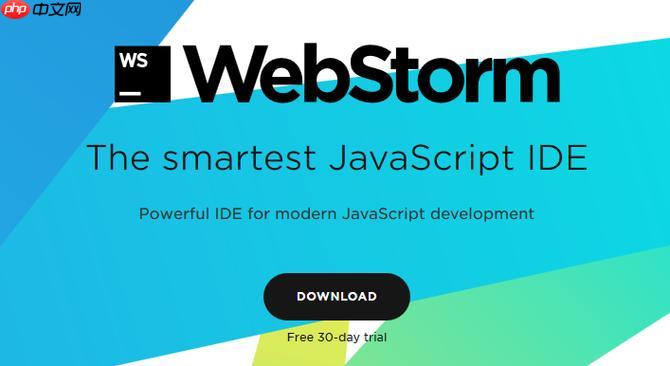

 0
0


